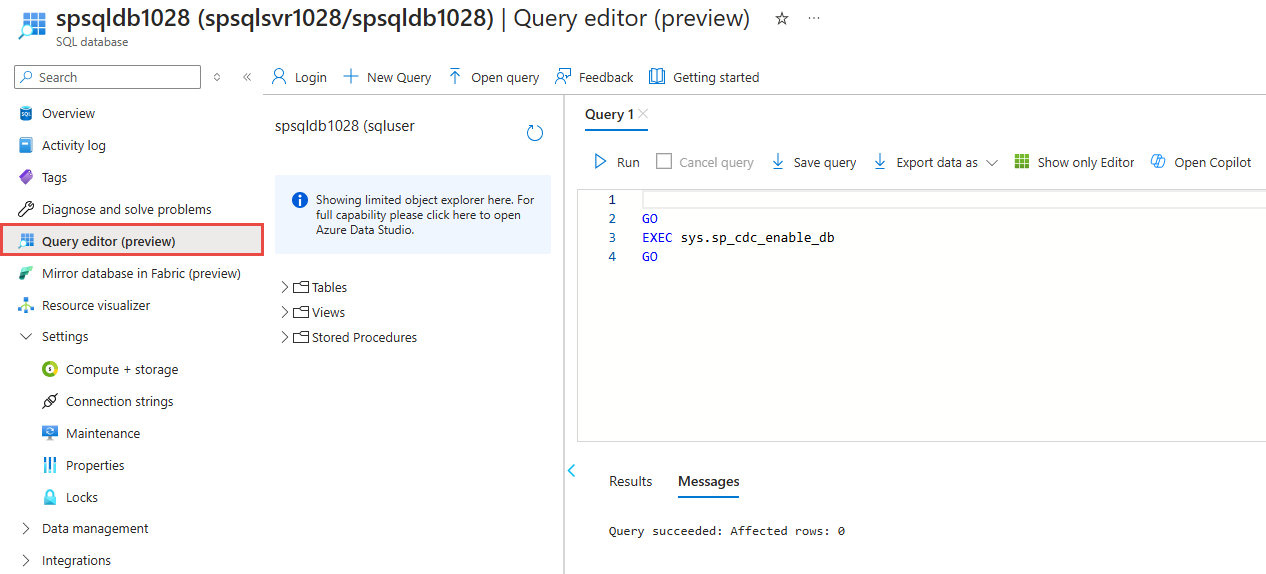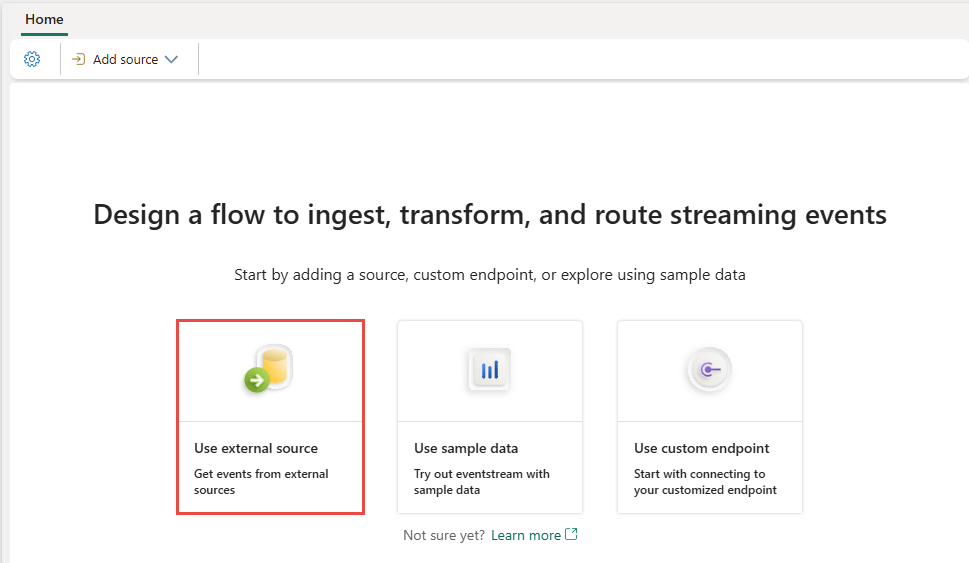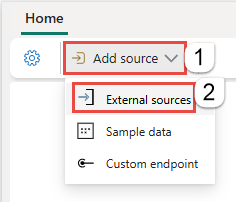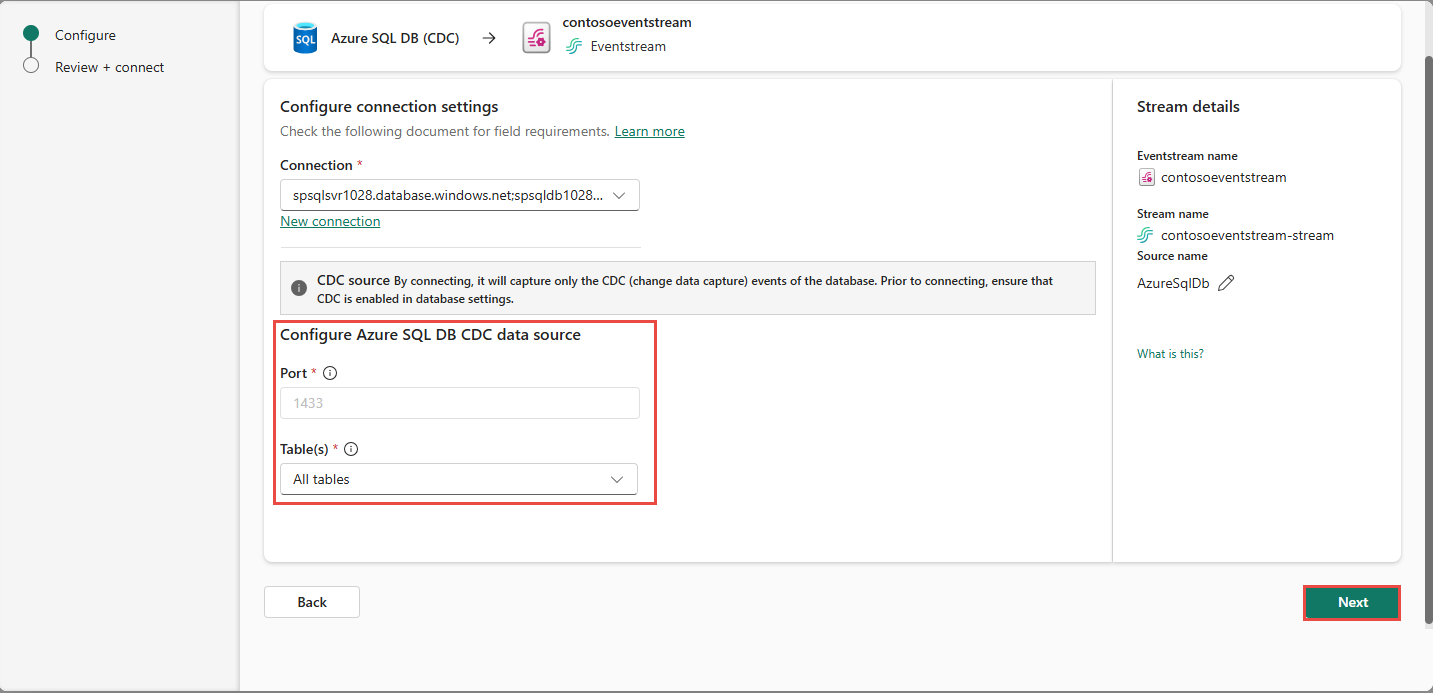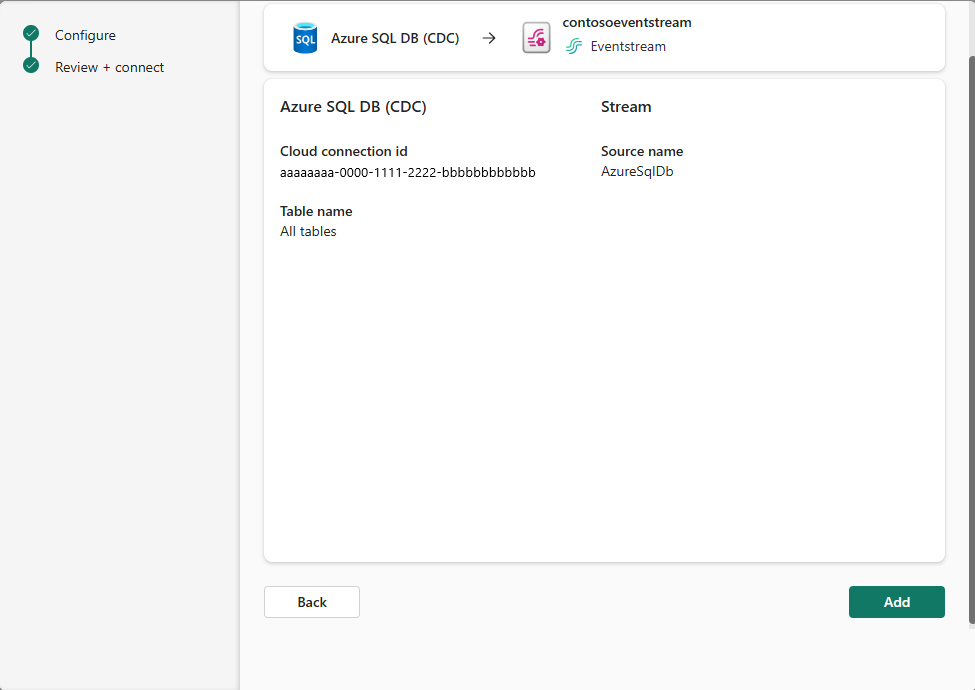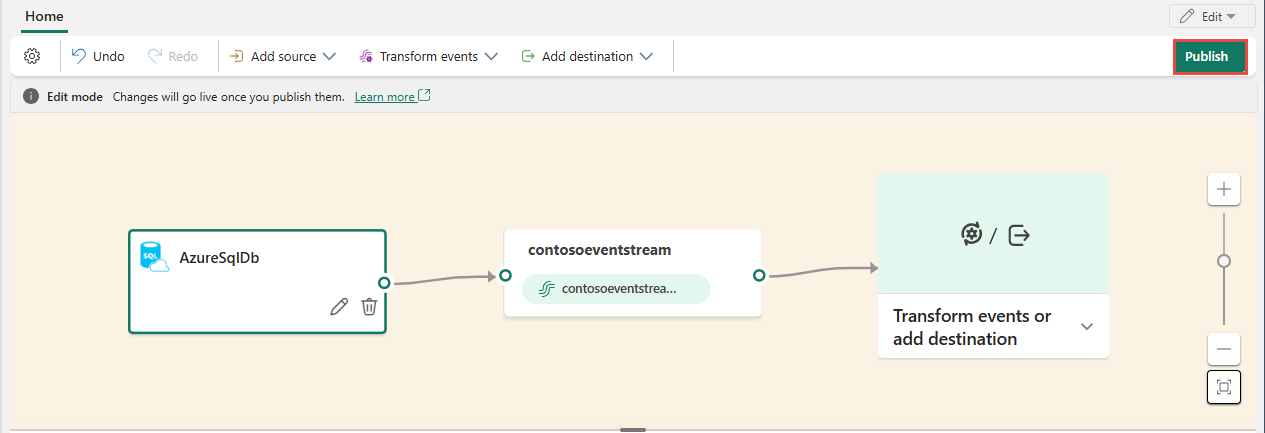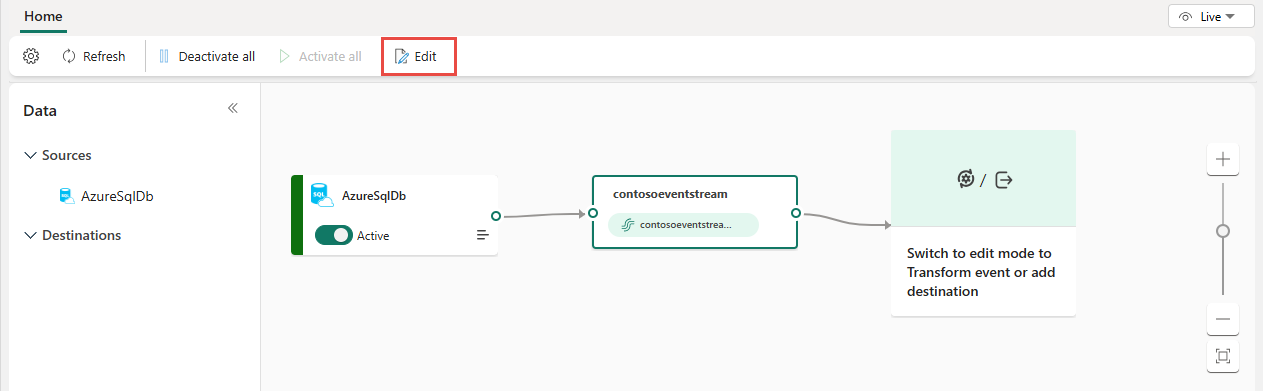Legg til Azure SQL Database CDC-kilde i en hendelsesstrøm
Denne artikkelen viser deg hvordan du legger til en azure SQL Database Change Data Capture (CDC)-kilde i en hendelsesstrøm.
Azure SQL Database CDC-kildekoblingen for Microsoft Fabric-hendelsesstrømmer lar deg registrere et øyeblikksbilde av gjeldende data i en Azure SQL-database. Koblingen overvåker og registrerer deretter eventuelle fremtidige endringer på radnivå i disse dataene. Når endringene er registrert i hendelsesstrømmen, kan du behandle disse CDC-dataene i sanntid og sende dem til forskjellige mål i Fabric for videre behandling eller analyse.
Merk
Denne kilden støttes ikke i følgende områder av arbeidsområdets kapasitet: Vest-USA3, Sveits vest.
Forutsetning
- Tilgang til et arbeidsområde i lisensmodus for stoffkapasitet (eller) prøveversjonslisensmodus med bidragsyter eller høyere tillatelser.
- En azure SQL-server som kjører med en Azure SQL-database.
- Azure SQL-databasen må være offentlig tilgjengelig og ikke være bak en brannmur eller sikret i et virtuelt nettverk.
- Aktivert CDC i Azure SQL-databasen ved å kjøre den lagrede prosedyren
sys.sp_cdc_enable_db. Hvis du vil ha mer informasjon, kan du se Aktivere og deaktivere endring av datainnsamling. - Hvis du ikke har en hendelsesstrøm, oppretter du en hendelsesstrøm.
Vær oppmerksom på at du ikke må aktivere speiling i Azure SQL-databasen.
Aktiver CDC i Azure SQL Database
Gå til Azure-portalen, åpne Azure SQL-databasen, og velg Redigeringsprogram for spørring. Velg en godkjenningsmetode for å logge på.
Kjør følgende SQL-kommandoer for å aktivere CDC i databasen:
-- Enable Database for CDC EXEC sys.sp_cdc_enable_db; -- Enable CDC for a table using a gating role option EXEC sys.sp_cdc_enable_table @source_schema = N'dbo', @source_name = N'MyTable', @role_name = NULL GO
Starte veiviseren Velg en datakilde
Hvis du ikke har lagt til noen kilde i hendelsesstrømmen ennå, velger du Bruk ekstern kildeflis .
Hvis du legger til kilden i en allerede publisert hendelsesstrøm, bytter du til redigeringsmodus , velger Legg til kilde på båndet, og deretter velger du Eksterne kilder.
Søk etter og velg Koble til på Azure SQL DB-flisen (CDC) på siden Velg en datakilde.
Konfigurere og koble til Azure SQL Database CDC
Velg Ny tilkobling på Koble til-siden.
Skriv inn følgende verdier for Azure SQL-databasen under Tilkoblingsinnstillinger:
Server: Skriv inn Azure SQL Server-navnet fra Azure-portalen. Det er i dette skjemaet:
mysqlservername.database.windows.net.Database: Skriv inn Azure SQL-databasenavnet fra Azure-portalen.
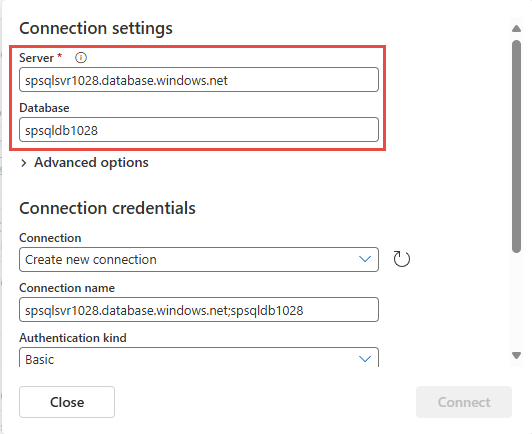
Rull nedover, og følg disse trinnene i delen Tilkoblingslegitimasjon .
Skriv inn et navn for tilkoblingen for tilkoblingsnavnet.
Velg Grunnleggende for godkjenningstype.
Merk
For øyeblikket støtter Fabric-hendelsesstrømmer bare enkel godkjenning.
Skriv inn brukernavn og passord for databasen.
Velg Koble til.
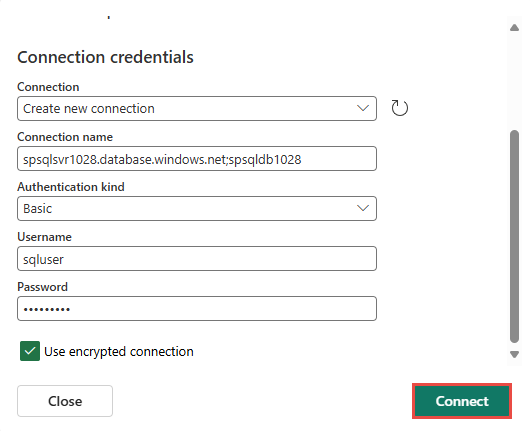
Skriv inn følgende informasjon på Koble til-siden :
- Velg Alle tabeller , eller skriv inn tabellnavnene atskilt med komma, for eksempel: dbo.table1, dbo.table2
- For Port er standardverdien 1433 og kan ikke endres.
Velg Neste.
Se gjennom sammendraget på skjermbildet Se gjennom og opprett , og velg deretter Legg til.
Merk
Maksimalt antall kilder og mål for én hendelsesstrøm er 11.
Vis oppdatert hendelsesstrøm
Du kan se Azure SQL Database (CDC)-kilden lagt til i eventstream i redigeringsmodus.
Hvis du vil implementere denne nylig lagt til Azure SQL Database CDC-kilden, velger du Publiser. Når du har fullført disse trinnene, er AZURe SQL Database CDC-kilden tilgjengelig for visualisering i Live-visningen.
Relatert innhold
Andre koblinger: